在 Chrome 上恢复上一个会话的 4 种方法
已发表: 2021-04-25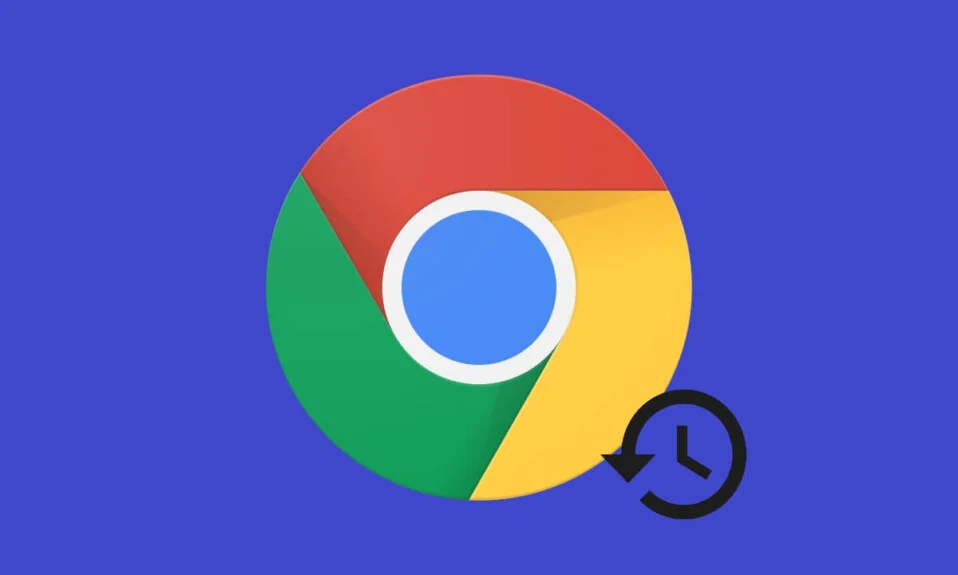
谷歌浏览器是大多数用户的默认网络浏览器,它是世界上使用最多的网络浏览器。 但是,有时您正在做一些重要的研究工作并在您的 Chrome 浏览器上打开了多个选项卡,但随后您的浏览器由于某种未知原因崩溃了,或者您不小心关闭了一个选项卡。 在这种情况下,您可能希望恢复所有以前的选项卡,或者您可能希望恢复几天前浏览的选项卡。 不用担心,我们会为您提供有关如何在 Chrome 上恢复上一个会话的指南。 如果您不小心关闭了它们,您可以轻松地恢复它们。
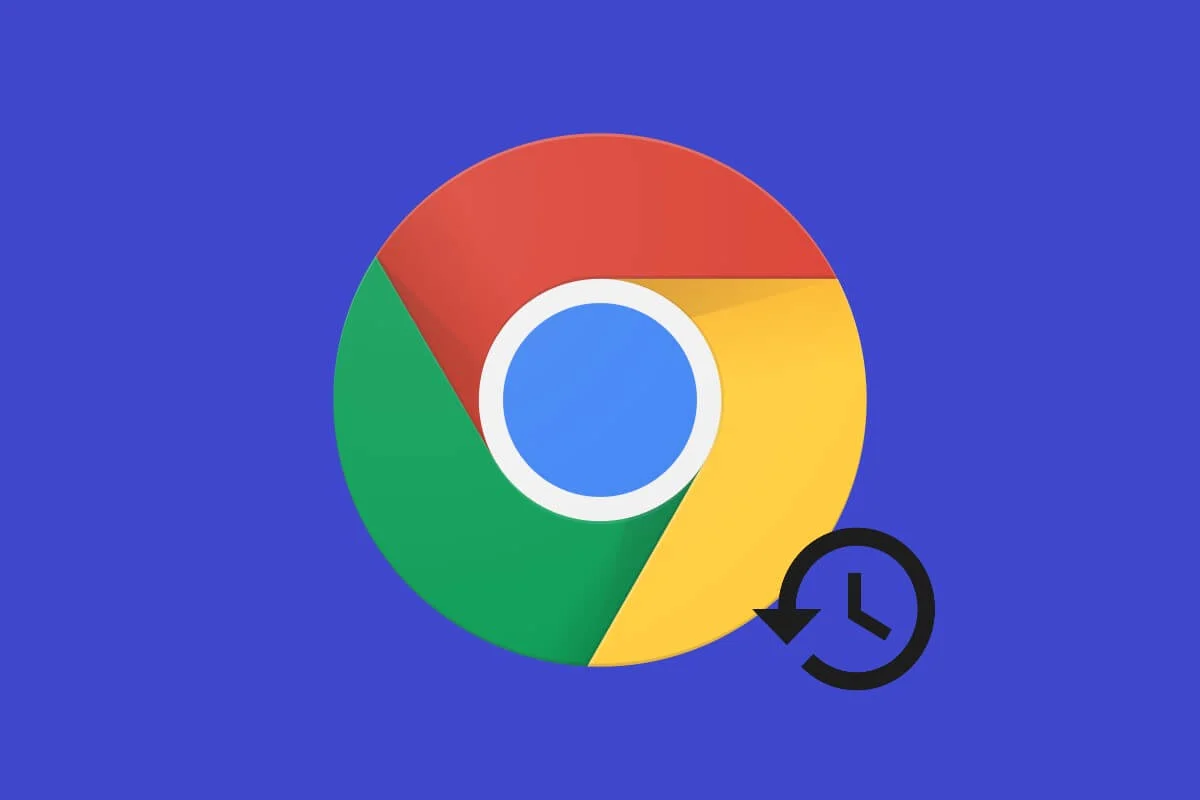
内容
- 在 Chrome 上恢复上一个会话的 4 种方法
- 方法 1:在 Chrome 中重新打开最近关闭的标签页
- 方法 2:恢复多个选项卡
- 方法 3:在 Chrome 上设置自动恢复设置
- 方法 4:从其他设备访问选项卡
在 Chrome 上恢复上一个会话的 4 种方法
我们列出了在 Chrome 浏览器上恢复标签页的方法。 以下是如何恢复 Chrome 标签页:
方法 1:在 Chrome 中重新打开最近关闭的标签页
如果您不小心关闭了 Google Chrome 上的标签,您将无法再次找到它。 这是您可以执行的操作:
1. 在您的Chrome 浏览器上,右键单击选项卡部分的任意位置。
2. 单击重新打开已关闭的选项卡。
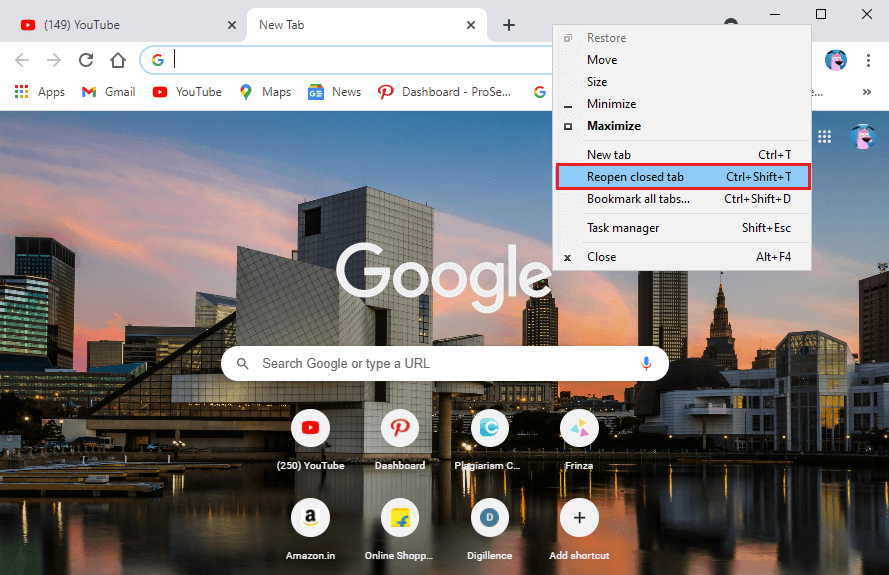
3. Chrome 会自动打开你上次关闭的标签页。
或者,您也可以使用键盘快捷键,在 PC 上按Ctrl + Shift + T打开上次关闭的选项卡,在 Mac 上按 Command + Shift + T 打开。 但是,此方法只会打开您最后关闭的选项卡,而不是所有以前的选项卡。 查看下一个打开多个关闭选项卡的方法。
另请阅读:修复 Chrome 会自动打开新标签页
方法 2:恢复多个选项卡
如果您不小心退出了浏览器,或者由于系统更新突然 Chrome 关闭了所有标签页。 在这种情况下,您可能需要再次重新打开所有选项卡。 通常,当您的浏览器崩溃时,Chrome 会显示一个恢复选项,但有时您可以通过浏览器历史记录恢复您的标签页。 如果您想知道如何在 Chrome 上恢复关闭的标签页,可以按照以下步骤操作:
在 Windows 和 MAC 上
如果您在 Windows PC 或 MAC 上使用 Chrome 浏览器,您可以按照以下步骤在 Chrome 中恢复最近关闭的标签页:
1. 打开您的Chrome 浏览器并单击屏幕右上角的三个垂直点。
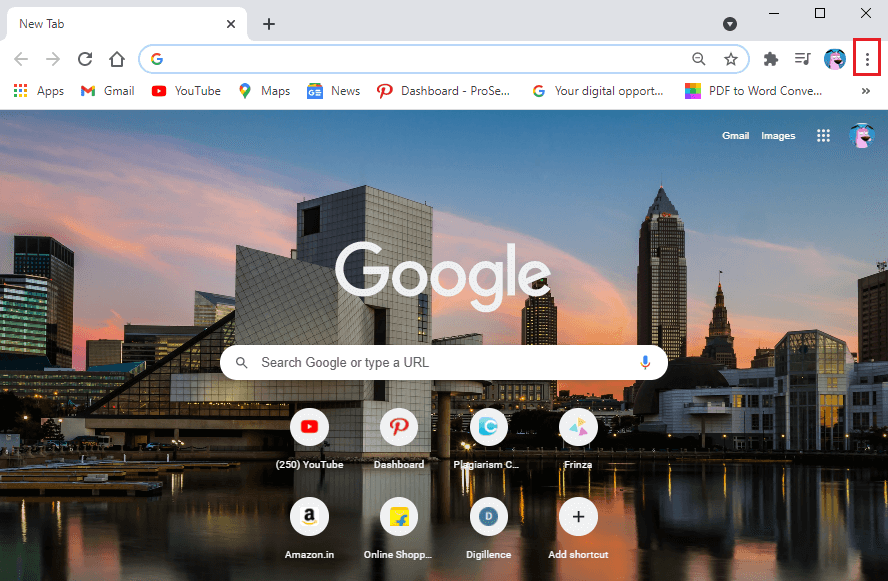
2. 点击历史,您将能够从下拉菜单中看到所有最近关闭的标签。
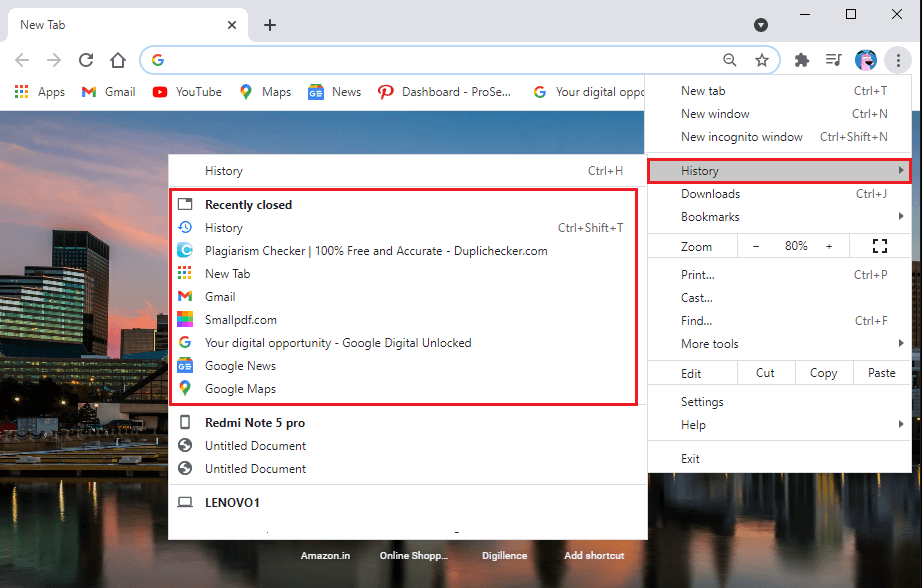
3. 如果您想打开几天前的标签。 从 History 下的下拉菜单中单击 history 。 或者,您可以使用快捷键 Ctrl + H 访问您的浏览历史记录。
4. Chrome 会列出您之前会话和之前所有日子的浏览历史记录。
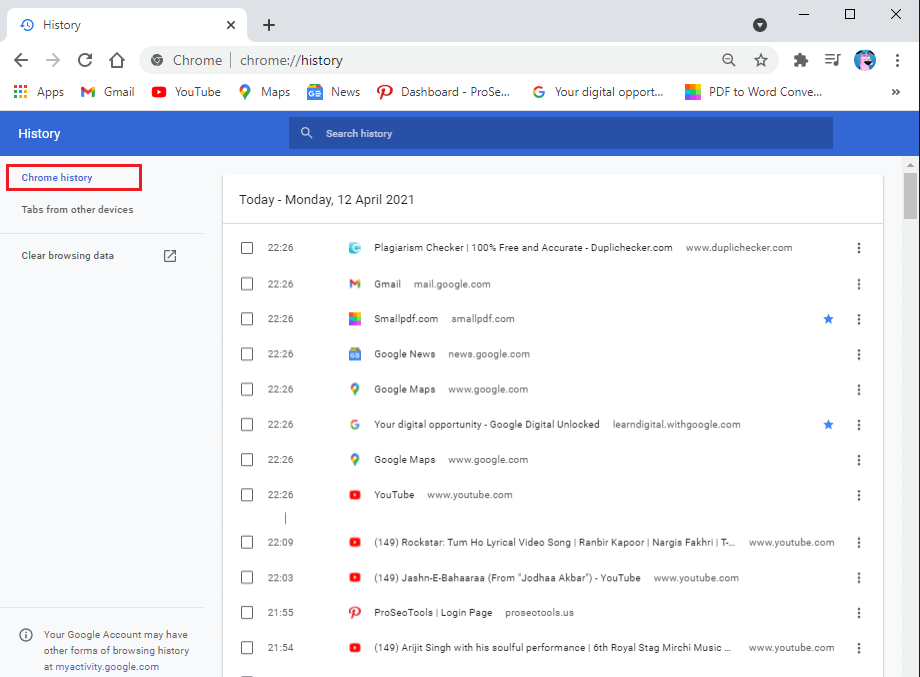
5. 要恢复选项卡,您可以按住 Ctrl 键并左键单击要恢复的所有选项卡。
在安卓和 iPhone 上
如果您在 Android 或 iPhone 设备上使用 Chrome 浏览器并意外关闭了所有标签页,如果您不知道如何恢复 Chrome 标签页,则可以按照以下步骤操作。 恢复关闭选项卡的过程与桌面版本非常相似。
1. 在您的设备上启动 Chrome 浏览器并打开一个新标签页,以防止覆盖当前打开的标签页。
2. 单击屏幕右上角的三个垂直点。
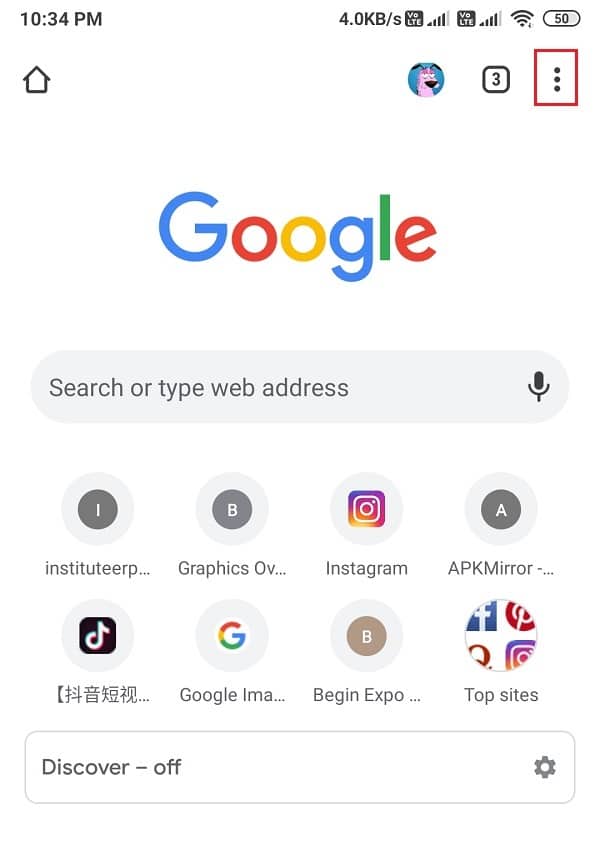

3. 点击历史。
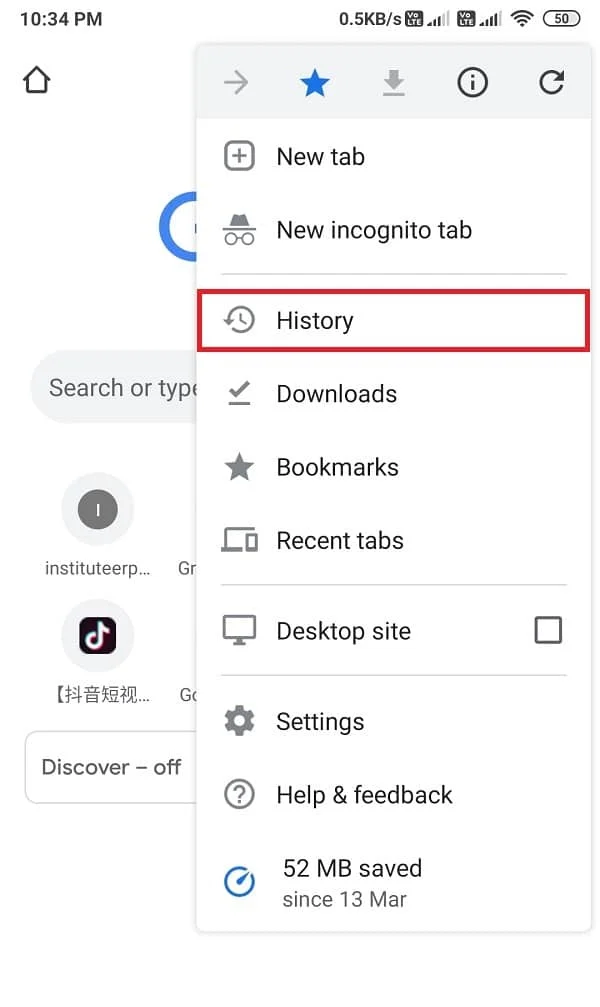
4. 现在,您将能够访问您的浏览历史记录。 从那里,您可以向下滚动并恢复所有关闭的选项卡。
另请阅读:如何删除 Android 设备上的浏览历史记录
方法 3:在 Chrome 上设置自动恢复设置
Chrome 浏览器的功能令人着迷。 其中一项功能是它允许您启用自动恢复设置以在崩溃或意外退出浏览器时恢复页面。 此自动恢复设置称为“从上次中断的地方继续”以通过 Chrome 设置启用。 启用此设置后,您不必担心会丢失标签。 您所要做的就是重新启动您的 Chrome 浏览器。 以下是如何通过启用此设置在 Chrome 上打开关闭的标签页:
1. 启动 Chrome 浏览器并单击屏幕右上角的三个垂直点以访问主菜单。
2. 进入设置。
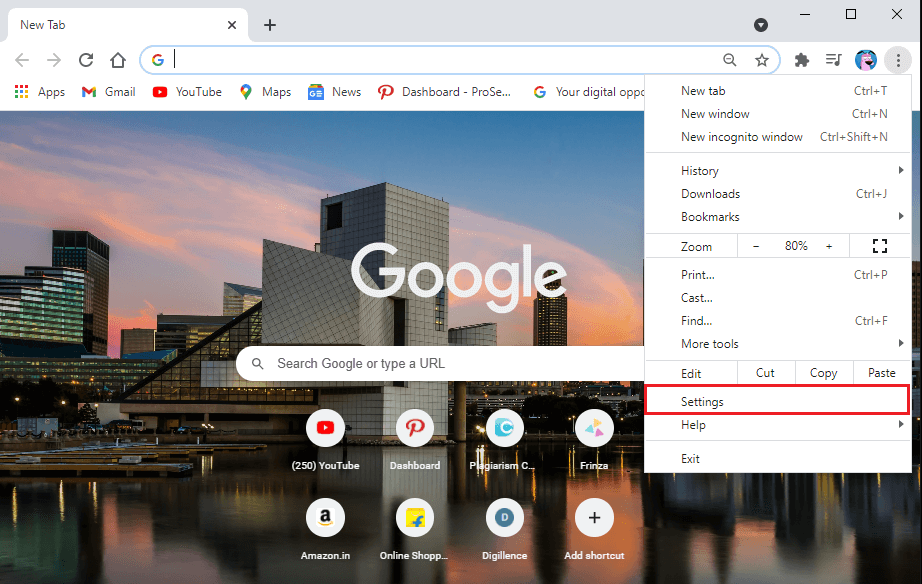
3. 从屏幕左侧的面板中选择启动时选项卡。
4. 现在,单击中间的继续您离开的地方选项。
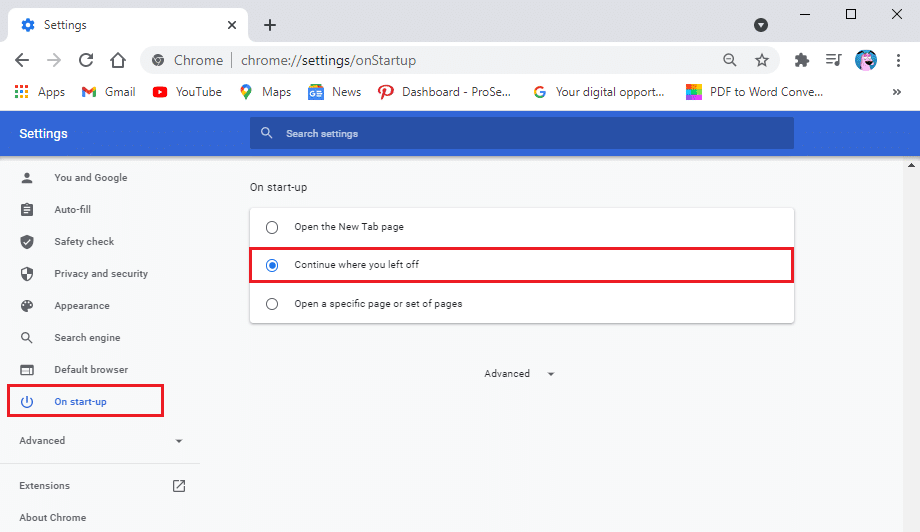
因为默认情况下,当你启动 Chrome 时,你会得到一个新的标签页。 启用“从上次中断的地方继续”选项后,Chrome 会自动恢复之前的所有标签页。
方法 4:从其他设备访问选项卡
如果您在一台设备上打开了一些标签,然后又希望在另一台设备上打开相同的标签,那么您可以在您的 Google 帐户上登录后轻松完成。 无论您切换设备如何,您的 Google 帐户都会保存您的浏览历史记录。 当您希望通过桌面上的手机访问同一网站时,此功能会派上用场。 请按照以下步骤操作此方法。
1. 打开Chrome浏览器,点击屏幕右上角的三个竖点,进入主菜单。
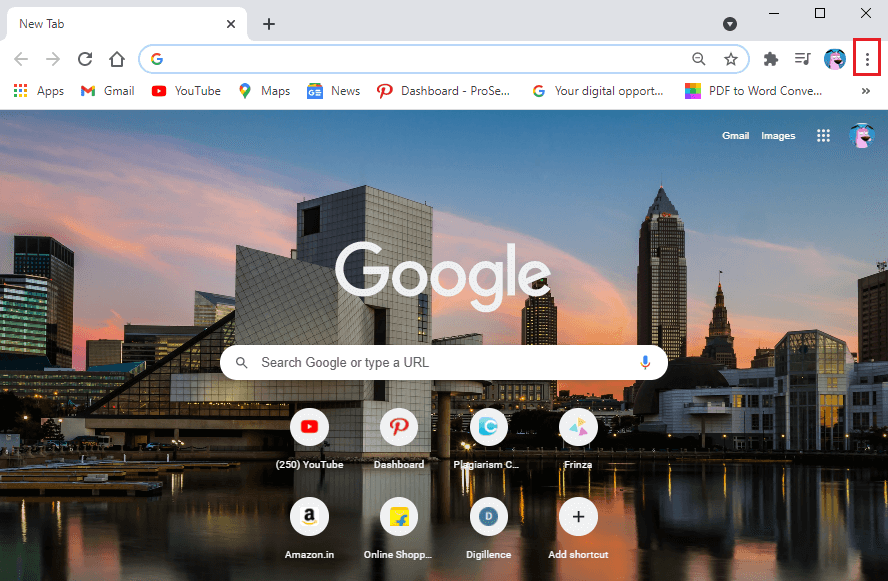
2. 从主菜单中,单击历史记录,然后从下拉菜单中选择历史记录。 或者,您可以使用Ctrl + H 打开浏览历史记录。
3.单击左侧面板中其他设备的选项卡。
4. 现在,您将看到您在其他设备上访问的网站列表。 点击它打开网站。
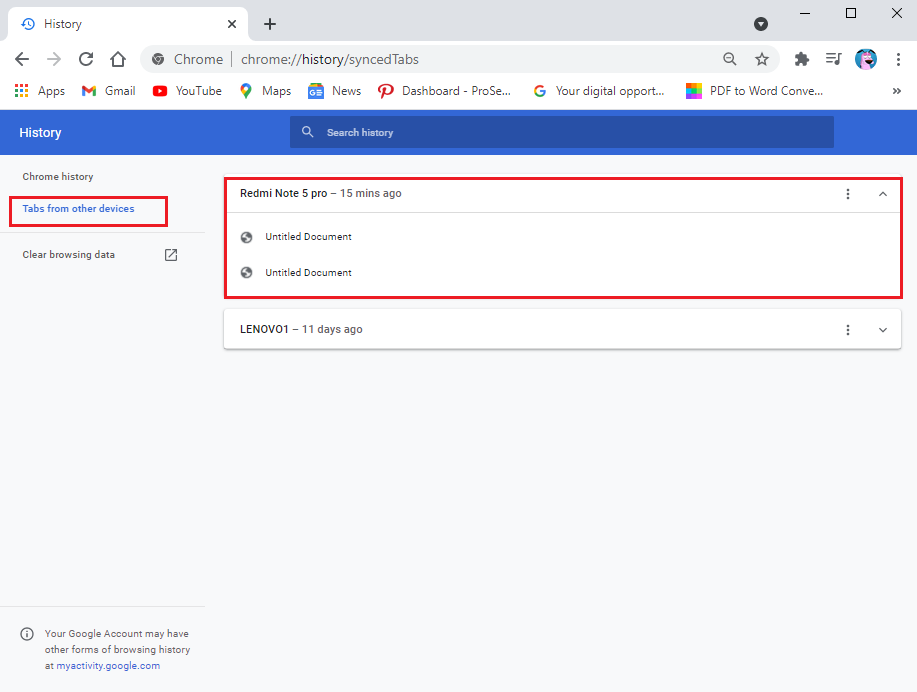
常见问题 (FAQ)
Q1。 如何在 Chrome 中恢复上一个会话?
要在 Chrome 上恢复之前的会话,您可以访问浏览历史记录并重新打开标签。 打开您的浏览器,然后通过单击浏览器窗口右上角的三个垂直点来访问主菜单。 现在,单击历史记录选项卡,您将看到您的网站列表。 按住 Ctrl 键并左键单击要打开的选项卡。
Q2。 重启 Chrome 后如何恢复标签页?
重新启动 Chrome 后,您可能会获得恢复选项卡的选项。 但是,如果您没有选择,您可以通过访问浏览器历史记录轻松恢复您的标签页。 或者,您可以在 Chrome 上启用“从上次中断的地方继续”选项以在您自动启动浏览器时恢复页面。 要启用此选项,请单击屏幕右上角的三个垂直点以访问主菜单>设置>启动时。 在“启动时”选项卡下,选择“从上次中断的地方继续”选项以启用它。
Q3。 如何在 Chrome 中恢复关闭的标签页?
如果您不小心关闭了一个选项卡,您可以在选项卡栏的任意位置单击鼠标右键,然后选择重新打开已关闭的选项卡。 但是,如果您想在 Chrome 上恢复多个标签页,则可以访问您的浏览历史记录。 从您的浏览历史记录中,您将能够轻松地重新打开以前的选项卡。
Q4。 如何撤消关闭 Chrome 上的所有选项卡?
要撤消关闭 Chrome 上的所有选项卡,您可以在设置中启用从上次停止的地方继续选项。 启用此选项后,Chrome 将在您启动浏览器时自动恢复标签页。 或者,要恢复选项卡,请转到您的浏览历史记录。 点击 Ctrl + H 直接打开历史页面。
Q5。 崩溃后如何恢复chrome标签?
当谷歌浏览器崩溃时,您将获得恢复页面的选项。 但是,如果您没有看到任何恢复选项卡的选项,请打开您的网络浏览器,然后单击屏幕右上角的三个垂直点。 现在,将光标移到历史选项卡上,然后从下拉菜单中,您将能够看到最近关闭的选项卡。 单击链接以重新打开选项卡。
受到推崇的:
- 如何修复 Google Chrome 中没有声音的问题
- 如何在 Android 上禁用自动启动应用程序
- 修复 Chrome 无法连接到互联网
- 没有打印机时如何打印
我们希望本指南对您有所帮助,并且您能够在 Chrome 上恢复之前的会话。 如果您对本文仍有任何疑问,请随时在评论部分提出。
